7.1.5 表格驱动阵列
2025年09月26日
7.1.5
表格驱动阵列
表格驱动阵列是指添加或检索以前生成的X-Y坐标,在模型的面上增添源特征。
下面介绍创建表格驱动阵列的操作步骤。
(1)执行坐标系命令。选择菜单栏中的“插入”→“参考几何体”→“坐标系”命令,或者单击“参考几何体”工具栏中的 (坐标系)按钮,此时系统弹出“坐标系”属性管理器,创建一个新的坐标系。
(坐标系)按钮,此时系统弹出“坐标系”属性管理器,创建一个新的坐标系。
(2)设置属性管理器。在“原点”一栏中,用鼠标选择如图7-14所示中的点A;
(3)确认创建的坐标系。单击“坐标系”属性管理器中的 (确定)按钮,结果如图7-15所示。
(确定)按钮,结果如图7-15所示。
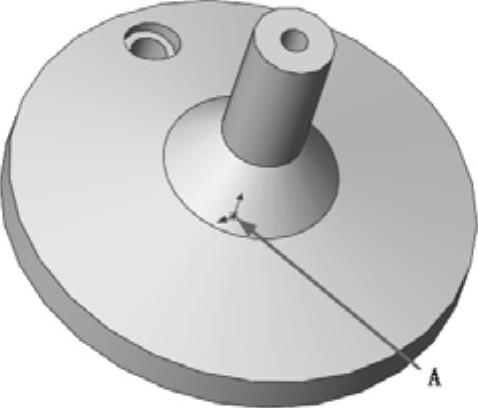
图7-14 绘制的图形

图7-15 创建坐标系的图形
(4)执行表格驱动阵列命令。选择菜单栏中的“插入”→“阵列/镜像”→“表格驱动的阵列”命令,或者单击“特征”工具栏中的 (表格驱动的阵列)按钮,此时系统弹出如图7-16所示的“由表格驱动的阵列”对话框。
(表格驱动的阵列)按钮,此时系统弹出如图7-16所示的“由表格驱动的阵列”对话框。
(5)设置对话框1。在“要复制的特征”一栏中,用鼠标选择如图7-14所示的拉伸的实体;在“坐标系”一栏中,用鼠标选择如图7-15所示中的坐标系2。如图7-17中,点0的坐标为源特征的坐标;双击点1的X和Y的文本框,输入要阵列的坐标值;重复此步骤,输入点2到点5的坐标值,“由表格驱动的阵列”对话框设置如图7-17所示。
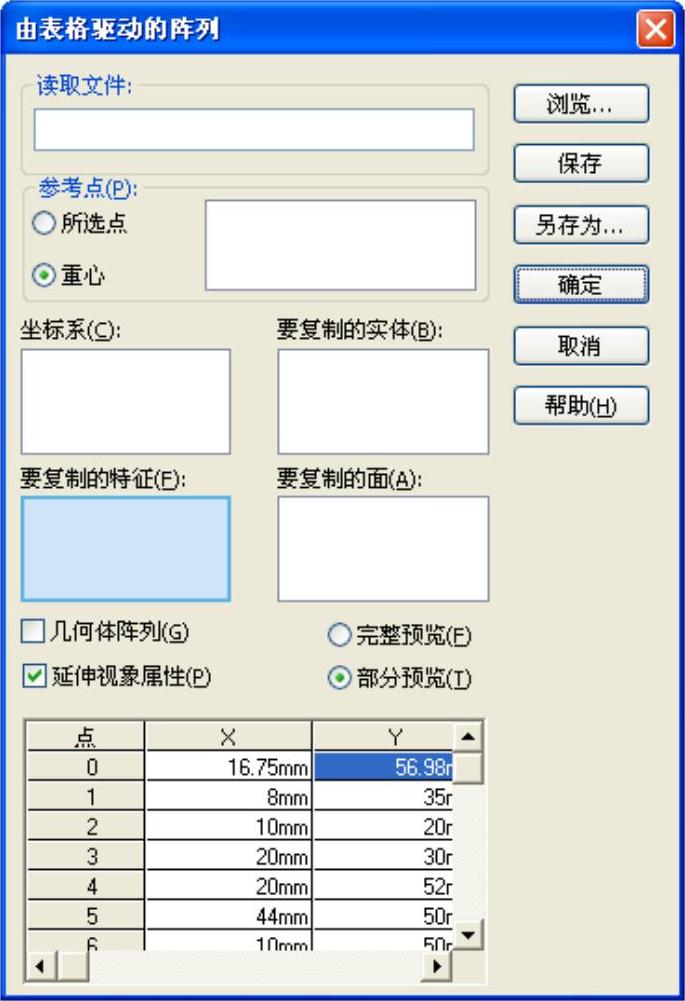
图7-16 “由表格驱动的阵列”对话框1
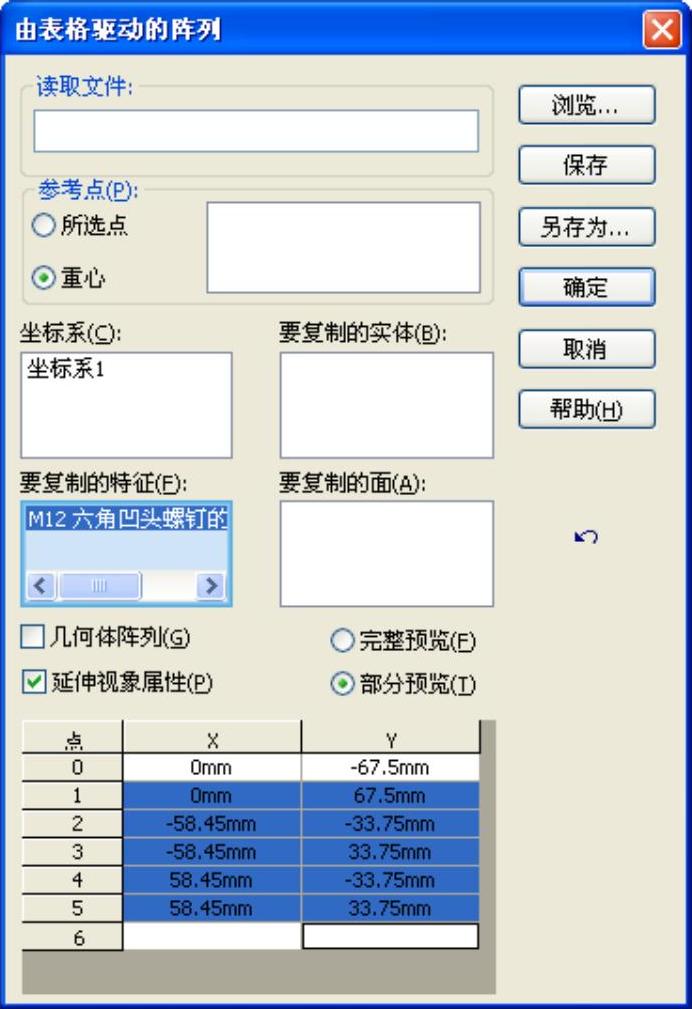
图7-17 “由表格驱动的阵列”对话框2
(6)确认表格驱动阵列特征。单击“由表格驱动的阵列”对话框中的“确定”按钮,结果如图7-18所示。
(7)取消显示视图中的坐标系。选择菜单栏中的“视图”→“坐标系”命令,取消视图中坐标系的显示,结果如图7-19所示。

图7-18 阵列的图形

图7-19 取消坐标系显示的图形
